 |
 |
|
||
 |
||||
Impression temporaire avec de l'encre noire lorsque les cartouches d'encre de couleur sont vides
S'il n'y a plus d'encre de couleur mais qu'il reste de l'encre noire, vous pouvez poursuivre temporairement l'impression avec de l'encre noire uniquement. Vous devez cependant remplacer la ou les cartouches d'encre vides dès que possible. Reportez-vous à la section suivante pour poursuivre temporairement l'impression avec de l'encre noire.
 Remarque :
Remarque :|
La durée réelle varie en fonction des conditions d’utilisation, des images imprimées, des paramètres d’impression et de la fréquence d’utilisation.
Cette fonction n'est pas disponible lorsque les photos et les documents sont imprimés ou copiés directement à partir de l'imprimante, sans l'aide d'un ordinateur.
|
Pour Windows
Procédez comme suit pour poursuivre temporairement l'impression avec de l'encre noire.
 |
Lorsque l'application EPSON Status Monitor 3 vous demande d'annuler le travail d'impression, cliquez sur Stop ou Cancel Print (Annuler impression) pour annuler le travail d'impression.
|

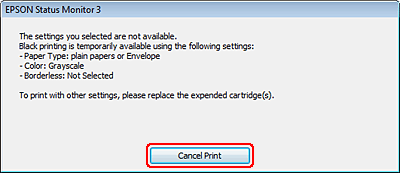
 Remarque :
Remarque :|
Si l'erreur indiquant qu'une cartouche d'encre de couleur est vide provient d'un autre ordinateur du réseau, il peut vous être nécessaire d'annuler le travail d'impression au niveau de l'imprimante. Si l'imprimante n'est pas équipée d'un écran LCD, appuyez sur le bouton
 de l'imprimante pendant trois secondes pour annuler le travail d'impression. de l'imprimante pendant trois secondes pour annuler le travail d'impression. |
 |
Chargez du papier ordinaire ou une enveloppe.
|
 |
Accédez aux paramètres de l'imprimante.
|
 |
Cliquez sur l'onglet Main (Principal) et procédez aux réglages appropriés.
|
 |
Sélectionnez l'option plain papers (Papier ordinaire) ou Envelope (Enveloppe) pour le paramètre Type.
|
 |
Activez la case à cocher Grayscale (Niveaux de gris) sous Print Options (Options d'impression).
|
 |
Cliquez sur OK pour fermer la fenêtre des paramètres de l'imprimante.
|
 |
Imprimez le fichier.
|
 |
Epson Status Monitor 3 s'affiche de nouveau à l'écran. Cliquez sur Print in Black (Imprimer en noir) pour imprimer avec de l'encre noire.
|
Pour Mac OS X
Procédez comme suit pour poursuivre temporairement l'impression avec de l'encre noire.
 |
Si vous ne pouvez pas reprendre l'impression, cliquez sur l'icône de l'imprimante dans le Dock. Si un message d’erreur vous invitant à annuler le travail d’impression s’affiche, cliquez sur Delete (Effacer) et procédez comme suit pour réimprimer le document avec de l’encre noire.
|
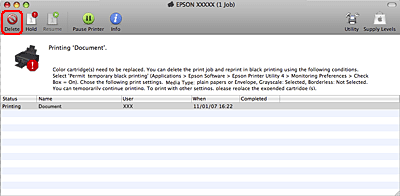
 Remarque :
Remarque :|
Si l'erreur indiquant qu'une cartouche d'encre de couleur est vide provient d'un autre ordinateur du réseau, il peut vous être nécessaire d'annuler le travail d'impression au niveau de l'imprimante. Si l'imprimante n'est pas équipée d'un écran LCD, appuyez sur le bouton
 de l'imprimante pendant trois secondes pour annuler le travail d'impression. de l'imprimante pendant trois secondes pour annuler le travail d'impression. |
 |
Ouvrez System Preferences (Préférences Système), cliquez sur Print & Scan (Imprimantes et scanners) (Mac OS X 10.7) ou Print & Fax (Imprimantes et fax) (Mac OS X 10.6 ou 10.5), puis sélectionnez l'imprimante dans la liste Printers (Imprimantes). Cliquez ensuite sur Options & Supplies (Options et fournitures) puis sur Driver (Pilote).
|
 |
Définissez l'option Permit temporary black printing (Autoriser l'impression en noir temporaire) sur On (Oui).
|
 |
Chargez du papier ordinaire ou une enveloppe.
|
 |
Accédez à la zone de dialogue Print (Imprimer).
|
 |
Cliquez sur le bouton
 pour élargir la boîte de dialogue. pour élargir la boîte de dialogue. |
 |
Sélectionnez l’imprimante utilisée pour le paramètre Printer (Imprimante), puis définissez les paramètres.
|
 |
Sélectionnez Print Settings (Configuration Imprimante) dans le menu contextuel.
|
 |
Sélectionnez l’option plain papers (Papier ordinaire) ou Envelope (Enveloppe) pour le paramètre Media Type (Support).
|
 |
Activez la case à cocher Grayscale (Niveaux de gris).
|
 |
Cliquez sur Print (Imprimer) pour fermer la boîte de dialogue Print (Imprimer).
|
